Actividad 1: configurar un nuevo estudio de refrigeración de dispositivos electrónicos
En esta actividad, va a crear un estudio de refrigeración de dispositivos electrónicos y aplicar cargas de calor internas y umbrales de temperatura a los dos reguladores, para ver cómo se calientan los componentes de la placa y si los dos reguladores exceden sus temperaturas de umbral.
Para ejecutar el análisis, necesita tokens en su cuenta o una suscripción activa a Fusion Simulation Extension. Si aún no tiene una suscripción a Fusion Simulation Extension, acceda a la versión de prueba gratuita de 7 días para obtener acceso a todos los estudios de simulación durante 7 días. Para configurar el estudio:
Guarde el modelo en un proyecto personal.
Cree un estudio de refrigeración de dispositivos electrónicos.
Compruebe los materiales.
Cambie la gravedad para que se aplique en la dirección -Z.
Aplique cargas de calor a los reguladores.
Asigne umbrales de temperatura a los reguladores.
Resuelva el estudio.
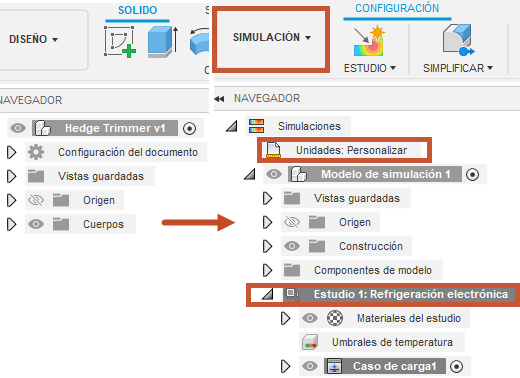
Navegador cuando se importa el modelo por primera vez (izquierda). Navegador después de crear un nuevo estudio de refrigeración de dispositivos electrónicos (derecha).
Requisitos previos
Fusion iniciado.
Tokens o una suscripción activa a Fusion Simulation Extension.
Ubicación del archivo de datos: Muestras > Formación básica > 11-Simulación > PowerSupplyEnclosure.
Nota: Si no dispone de tokens ni de una suscripción activa a Fusion Simulation Extension, puede seguir el aprendizaje mediante archivos de muestra. En el panel de datos, puede buscar archivos de muestra predefinidos que estén totalmente configurados para ejecutarse y listos para su uso como resultado, de modo que pueda practicar interpretándolos. Puede abrirlos y empezar a aprender en cualquier momento que desee: Muestras de simulación.
Pasos
Abra el modelo de forma inicial, PowerSupplyEnclosure, en la dirección Z hacia arriba, desde la carpeta Formación básica del Panel de datos.
Si el Panel de datos no se muestra actualmente, haga clic en
 Mostrar panel de datos en la parte superior de la pantalla.
Mostrar panel de datos en la parte superior de la pantalla.El nivel superior (la vista inicial) del Panel de datos se divide en dos subsecciones: TODOS LOS PROYECTOS y MUESTRAS. Desplácese hacia abajo hasta llegar a MUESTRAS.
Haga doble clic en la carpeta Formación básica para abrirla.
Haga doble clic en la carpeta 11 - Simulación para abrirla.
Haga doble clic en el modelo de PowerSupplyEnclosure para abrirlo en el lienzo.
Nota: El modelo de muestra es de solo lectura, por lo que debe guardar una copia en un proyecto personal.
Identifique un proyecto personal en el que guardar el modelo de la forma inicial.
- Seleccione
 Archivo > Guardar como.
Archivo > Guardar como. - Escriba un nombre, como PowerSupplyEnclosure, en el campo de nombre.
- Expanda el botón de flecha situado junto al campo Ubicación.
- Haga clic en un proyecto existente o en Nuevo proyecto para iniciar un nuevo proyecto.
- Seleccione
Identifique o cree una carpeta en la que guardar los modelos de forma inicial.
- Haga doble clic en una carpeta del proyecto para seleccionarla o cree una nueva carpeta.
- Para crear una carpeta nueva, seleccione Nueva carpeta.
- Escriba un nombre, como Aprendizaje de la fuente de alimentación para la carpeta.
- Pulse Intro.
- Haga doble clic en la carpeta para convertirla en la ubicación actual de almacenamiento de archivos.
- Seleccione Guardar.
Cree un nuevo estudio de Refrigeración de dispositivos electrónicos y asígnele el nombre 50 sin ventilador.
Haga clic en el menú desplegable Cambiar espacio de trabajo en el extremo superior izquierdo de la barra de herramientas y seleccione Simulación.
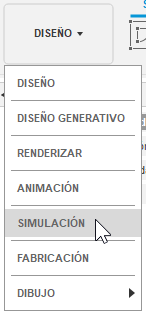
En el cuadro de diálogo Nuevo estudio, seleccione
 Refrigeración de dispositivos electrónicos.
Refrigeración de dispositivos electrónicos.Haga clic en Crear estudio para crear el estudio y cerrar el cuadro de diálogo.
En el espacio de trabajo Simulación, en el navegador, haga clic en Estudio 1: refrigeración de dispositivos electrónicos para activar el modo de edición y cambiar el nombre del estudio 50 W sin ventilador
Compruebe que los materiales de la placa y los distintos componentes sean adecuados.
En el espacio de trabajo Simulación, en la barra de herramientas de la ficha Configuración, seleccione
 ** (Materiales > Materiales del estudio)** para abrir el cuadro de diálogo Materiales del estudio.Nota: Por defecto, cada cuerpo tiene asignado un material que es el mismo que el material seleccionado para el modelo de diseño.
** (Materiales > Materiales del estudio)** para abrir el cuadro de diálogo Materiales del estudio.Nota: Por defecto, cada cuerpo tiene asignado un material que es el mismo que el material seleccionado para el modelo de diseño.Desplácese por la lista de componentes y observe que algunos componentes utilizan materiales de la biblioteca electrónica, como FR4 y Componente discreto. Este modelo se ha creado en el espacio de trabajo Fusion Electrónica y los atributos asignados en ese espacio de trabajo se importan automáticamente en el espacio de trabajo de Simulación.
Cuando haya terminado de revisar los materiales, haga clic en Cancelar para cerrar el cuadro de diálogo Materiales del estudio.
Aplique una carga de Calor interno de 1,0 W al regulador de voltaje (A) más cercano al transformador de señal y de 50,0 W al segundo regulador (B) más lejos del transformador.
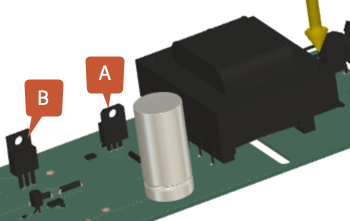
- En la barra de herramientas de la ficha Configuración, seleccione
 (Cargas > Cargas térmicas) para abrir el cuadro de diálogo Cargas térmicas.
(Cargas > Cargas térmicas) para abrir el cuadro de diálogo Cargas térmicas. - En el cuadro de diálogo Cargas térmicas, establezca el Tipo en
 Calor interno.
Calor interno. - En el lienzo, seleccione el regulador A, que se muestra en la imagen, y confirme que se ha seleccionado 1 cuerpo en el cuadro de diálogo Cargas térmicas.
- En el cuadro de diálogo Cargas térmicas, establezca la Carga de calor en 1 W.
- Seleccione Aceptar para aceptar el comando y cerrar el cuadro de diálogo Cargas térmicas.
- Repita los pasos, pero en el lienzo seleccione el regulador B y, en el cuadro de diálogo Cargas térmicas, establezca la Carga de calor en 50 W.
- En la barra de herramientas de la ficha Configuración, seleccione
Asigne un umbral de Temperatura máxima de 130 ºC a cada uno de los dos reguladores. Esta es la temperatura máxima que los reguladores pueden alcanzar antes de que corran el riesgo de tener errores.
Nota: El resultado Umbrales de temperatura y el resultado guiado de Umbral solo se generan cuando se asignan umbrales de temperatura a los componentes de la placa.En la barra de herramientas Configuración, seleccione
 (Resolver > Comprobación previa) para abrir el cuadro de diálogo Comprobación previa.
(Resolver > Comprobación previa) para abrir el cuadro de diálogo Comprobación previa.Observe que hay un icono de advertencia amarillo que indica que, aunque el estudio se puede resolver, hay algunas entradas que no son ideales. En este caso, no hemos asignado umbrales de temperatura a ningún componente. Puede ejecutar el estudio sin umbrales de temperatura, pero sin umbrales de temperatura, no se generan los resultados guiados de Umbral y Umbrales de temperatura.
En la barra de herramientas Configuración, seleccione
 (Umbrales > Umbrales de temperatura) para abrir el cuadro de diálogo Umbrales de temperatura.
(Umbrales > Umbrales de temperatura) para abrir el cuadro de diálogo Umbrales de temperatura.En el lienzo, seleccione los dos reguladores y confirme que ambos estén resaltados en azul.
En el cuadro de diálogo Umbrales de temperatura, escriba 130 y pulse retorno en el teclado.
Nota: Desplácese hacia arriba y hacia abajo por el cuadro de diálogo Umbral de temperatura para confirmar que ambos reguladores tienen una Temperatura máxima establecida en 130 ºC.En el cuadro de diálogo Umbrales de temperatura, haga clic en Aceptar para aplicar los cambios y cerrar el cuadro de diálogo.
Cambie la dirección en la que se aplica la gravedad a la dirección -Z.
En la barra de herramientas Configuración, haga clic en
 ** (Entorno > Editar gravedad)** para abrir el cuadro de diálogo Editar gravedad.
** (Entorno > Editar gravedad)** para abrir el cuadro de diálogo Editar gravedad.En el cuadro de diálogo Editar gravedad, cambie el Tipo de dirección a Ángulo (delta).

En el lienzo, utilice los manipuladores para girar la dirección de gravedad hasta que el Ángulo Y sea -90,0 grados.
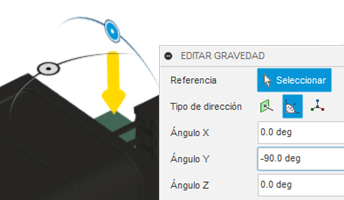
Haga clic en Aceptar para aplicar los cambios y cerrar el cuadro de diálogo.
Compruebe que el estudio está configurado correctamente y, a continuación, ejecute el análisis.
En la barra de herramientas Configuración, active
 ** (panel Resolver > Comprobación previa)** y confirme que es verde con una marca de verificación blanca.
** (panel Resolver > Comprobación previa)** y confirme que es verde con una marca de verificación blanca.En la barra de herramientas Configuración, haga clic en
 ** (panel Resolver > Resolver)** para abrir el cuadro de diálogo Resolver.
** (panel Resolver > Resolver)** para abrir el cuadro de diálogo Resolver.En el cuadro de diálogo Resolver, haga clic en Resolver estudio 1 para ejecutar el análisis y cerrar el cuadro de diálogo.
Nota: La creación de mallas y la resolución del análisis pueden tardar varios minutos.Cuando el análisis se haya completado, haga clic en Cerrar para cerrar el cuadro de diálogo Estado de la tarea.
Resumen de la actividad 1
En esta actividad, ha creado un estudio de refrigeración de dispositivos electrónicos para ver el calor que reciben los componentes de la placa y si los dos reguladores superan sus umbrales de temperatura máxima. Para configurar el estudio de refrigeración de dispositivos electrónicos:
- Ha guardado el modelo en una carpeta personal.
- Ha creado un estudio de refrigeración de dispositivos electrónicos.
- Ha seleccionado el sistema de unidades deseado.
- Ha comprobado la selección de materiales.
- Ha aplicado cargas de calor a los reguladores
- Ha asignado umbrales de temperatura a los reguladores.
- Ha cambiado la gravedad aplicada a la dirección -Z.
- Ha resuelto el estudio.